每個人都會同意 Spotify 是全世界人們正在使用的最好的音樂應用程序之一。 但是,您是否遇到錯誤消息,說其他設備正在使用您的帳戶?
實際上,如果您與朋友或家人共享您的用戶名和密碼,通常會發生這種情況。 而且,如果某人在您想在特定時間收聽音樂時正在使用您的帳戶,那將很煩人! 曾經對這個問題感到好奇–兩個人可以聽嗎 Spotify 同時 ?”。 在本文中,我們將探討這是否可行。
實際上,這可以通過應用三種不同的解決方案來實現。 如果你一直問同一個問題——“兩個人可以聽嗎? Spotify 同時?”,那麼您將在這裡找到答案,因此請繼續閱讀直到本文結束。
內容指南 Part 1. 兩個人可以聽嗎 Spotify 同時:第一個解決方案Part 2. 兩個人可以聽嗎 Spotify 同時:第二種解決方案第 3 部分。 下載 Spotify 歌曲使用 DumpMedia Spotify Music Converter第4部分。
正如最初提到的,我們對這個問題有可能的解決方案——“兩個人能不能聽 Spotify 同時?”。 第一個也是最簡單的是在 Spotify (得到 Spotify 家庭計劃下的高級帳戶)。 訂閱費用 家庭計劃 每月 14.99 美元。
您可能會注意到,與 提供的其他高級計劃相比,這似乎更昂貴 Spotify. 這樣做的原因是,根據家庭計劃,允許五個人使用和共享該帳戶。
獲得家庭計劃有什麼不同 Spotify 與其他高級計劃一起提供? 實際上,如果您訂閱了 Family 計劃,您還可以享受與高級帳戶用戶相同的福利——收聽期間去除廣告、下載歌曲和播放列表的功能 離線流媒體,跳過歌曲等功能,而且價格更便宜,每月只需2.5美元。
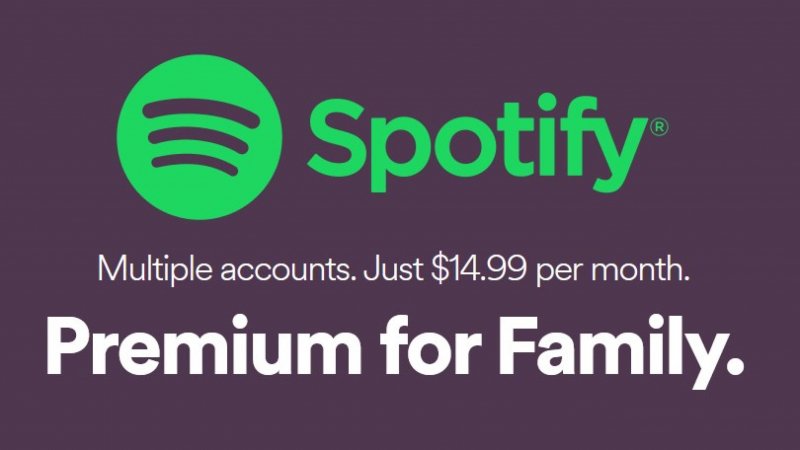
以下是您如何訂閱家庭計劃 Spotify.
但是,使用家庭計劃的缺點是需要滿足此要求。 共享帳戶的人必須住在同一地址。 實際上, Spotify 不時進行檢查,以驗證所有用戶是否都住在同一地區。 正在執行驗證方法。
“兩個人可以聽 Spotify 同時?” 好吧,這是該問題的另一個答案。 這也很容易執行。 此方法是通過離線模式功能流式傳輸歌曲。 這是一項已向所有人開放的優勢 高級 Spotify 帳戶用戶.
在使用離線模式播放 Spotify 歌曲,只要設備中下載了播放列表,兩個人就可以同時聽歌曲甚至播客。 這裡的缺點是你不能聽任何其他新歌曲或音樂。
但最棒的是,其他用戶也可以收聽下載的歌曲,而不會打擾對方。 由於播放列表已下載, Spotify 應用程序將無法檢測到你們兩個正在同時流式傳輸。

這是您需要執行的程序才能進行流式傳輸 Spotify 儘管另一個用戶正在通過您的帳戶流式傳輸歌曲。 當然,您需要訂閱高級計劃才能享受離線流媒體優勢。
做到以上幾點,聽歌就沒什麼好擔心的了 Spotify 僅使用一個帳戶(兩個人)的歌曲。 如果您擔心並希望關閉“離線模式”,您可以按照相同的過程進行操作。
我們將學習第三種,也可能是解決這個難題的最方便的方法——“兩個人能不能聽 Spotify 同時?” 在本文的第三部分。
如前所述,兩個人聆聽的最簡單方法 Spotify 同時歌曲將在這部分帖子中進行討論。 而且,那就是使用諸如此類的受信任工具進行下載 DumpMedia Spotify Music Converter.
使用上述工具可以得到什麼?
為了使用這個 DumpMedia Spotify Music Converter,你只需要記住你的 Spotify 進行轉換和下載時,不得運行應用程序。
確定以上內容後,您可以按照以下步驟操作。
首先需要做的是首先在個人計算機上安裝該工具。 由於安裝很容易執行,因此幾分鐘後您應該可以在計算機上運行該應用程序。 安裝完成後,您需要打開並啟動軟件。

下一步需要執行的是添加 Spotify 歌曲上平台。 由於您可以一次處理很多歌曲,因此您可以添加任意數量的歌曲。 這樣做之後,您可以從可用列表中選擇所需的輸出。 您可以在“將所有任務轉換為”按鈕下執行此操作。 您還可以在“輸出”菜單下設置輸出路徑。

最後,您現在只需點擊“轉換”按鈕即可進行轉換。 幾分鐘後,轉換後的歌曲將保存在指定的輸出路徑上。

現在,您可以與任何人自由共享所有下載的歌曲! 隨時隨地聽那些歌! 一群人也可以流轉轉換後的歌曲,而不會影響您的收聽體驗。
問題的答案——“兩個人可以聽嗎? Spotify 同時?” 現在解決了! 您已經準備好三個選項! 而且,如果您想享受不需要每月付款的解決方案,那麼最好的解決方案是第三個 – 使用 DumpMedia Spotify Music Converter!
